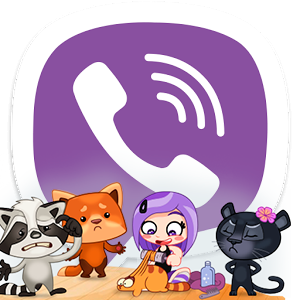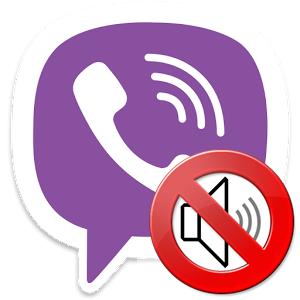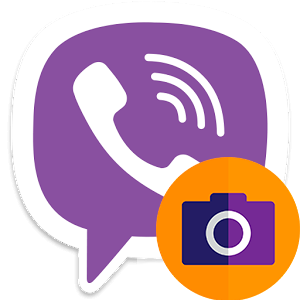Когда приложение только создавалось, оно было рассчитано на пользователей смартфонов, у которых стояли мобильные операционные системы, вроде Андроид, iOS или Windows Phone. Но невероятная популярность приложения вынудила разработчиков выпустить версию и для персональных компьютеров, которая позволила бы продолжать работу с полюбившейся программой. Так возник Viber для компьютеров и данная версия мессенджера пользуется еще каким спросом. В версии для ПК можно тоже самое, что и в стандартной: бесплатно звонить, писать, отправлять файлы и картинки. Мы расскажем вам краткую инструкцию, как правильно и быстро установить Вайбер.
Правильная установка
- Скачиваем Вайбер, нужную версию, которая подходит под ОС компьютера;
- Двойным кликом запускаем установку программы, находим пункт Accept & Install;
- Дожидаемся конца загрузки;
- Вводим свой номер телефона в появившемся окошке. На него придет сообщение с кодом активации. Если у вас уже есть Viber на телефоне, то нужно просто ввести в поле номер, к которому привязан аккаунт в приложении;
- Нажимаем «далее» и ждем кода активации.
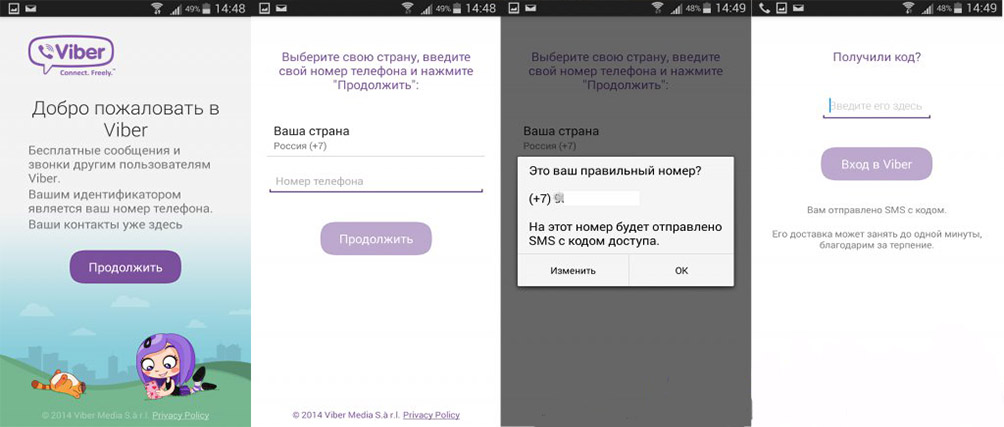
Готово! Приложение можно начинать использовать. Теперь у вас есть неограниченный доступ к звонкам, сообщениям и передаче файлов. Кроме того, можно звонить на стационарные или мобильные номера без Вайбера. Правда это уже за дополнительную плату.